क्या आपका विंडोज़ टास्कबार अनुत्तरदायी है? यहां आपको सामान्य समस्याओं जैसे टास्कबार का जम जाना या स्वचालित रूप से न छिपना जैसी समस्याओं का समाधान मिलेगा।
विंडोज़ टास्कबार का काम न करना आपके विंडोज़ कंप्यूटर का उपयोग करते समय आपके सामने आने वाली सबसे आम समस्याओं में से एक है। जब ऐसा होता है, तो आप देख सकते हैं कि आपका टास्कबार आपके कार्यों पर प्रतिक्रिया देना बंद कर देता है। कभी-कभी टास्कबार "फ्रीज" भी हो सकता है और आप उस पर अपना माउस भी नहीं घुमा पाएंगे।
यदि आप अपने कंप्यूटर पर विंडोज 10 या विंडोज 11 टास्कबार के काम न करने की समस्या का सामना कर रहे हैं, तो कुछ तरीके हैं जिनका उपयोग आप संभावित रूप से समस्या को हल करने के लिए कर सकते हैं। ये विधियाँ सुविधा के पीछे के तत्वों को ठीक करती हैं और आपके टास्कबार को फिर से काम करने का प्रयास करती हैं।
टास्कबार काम नहीं कर रहा
एक्सप्लोरर विंडोज ऑपरेटिंग सिस्टम का हिस्सा है। यह टास्कबार प्रदर्शित करने के लिए आवश्यक फ़ाइल भी है। explorer.exe को पुनः आरंभ करने से समस्या हल हो सकती है।
अपने कीबोर्ड पर CTRL + ALT + DEL दबाएँ। पर क्लिक करें कार्य प्रबंधन. अधिक विवरण पर क्लिक करें. फिर मेनू में फ़ाइल पर क्लिक करें और फिर नया कार्य चलाएँ पर क्लिक करें।
विंडो में cmd.exe टाइप करें और "व्यवस्थापकीय विशेषाधिकारों के साथ यह कार्य बनाएं" पर क्लिक करें।
अब आपको कुछ चाहिए कमांड प्रॉम्प्ट में कमांड दर्ज करें. आरंभ करने के लिए, हम explorer.exe प्रक्रिया को पुनः आरंभ करेंगे। फिर हम विंडोज़ में टास्कबार को पुनः सक्रिय करेंगे।
के साथ शुरू:
taskkill /f /im explorer.exe
तब आपका डेस्कटॉप बंद हो जाएगा, या ऐसा लगता है। फिर निम्न आदेश दर्ज करें:
explorer.exe
उम्मीद है कि डेस्कटॉप अब टास्कबार के साथ पुनः आरंभ होगा। यदि यह अभी भी काम नहीं करता है, तो निम्न आदेश चलाएँ।
कमांड प्रॉम्प्ट प्रकार में:
Powershell.exe
फिर निम्न टेक्स्ट को कॉपी करें और PowerShell विंडो में पेस्ट करें:
Get-AppXPackage -AllUsers | Foreach {Add-AppxPackage -DisableDevelopmentMode -Register "$($_.InstallLocation)\AppXManifest.xml"}
उपरोक्त इस आदेश को निष्पादित करके आप विंडोज़ में डिफ़ॉल्ट घटकों को पुनर्स्थापित करेंगे। ये घटक पुनः पंजीकृत हैं, जिनमें टास्कबार घटक भी शामिल हैं।
यदि PowerShell विंडो में त्रुटि संदेश दिखाई देते हैं, तो यह कोई समस्या नहीं है। ऐसा इसलिए है क्योंकि यह कमांड उपयोग में आने वाले कुछ घटकों को पंजीकृत करना चाहता है। इसे आप नोटिफिकेशन में भी पढ़ सकते हैं.
PowerShell विंडो प्रकार में:
exit
अब आप कमांड प्रॉम्प्ट विंडो में वापस आ गए हैं। विंडोज़ घटकों के लिए जो संभव हैं क्षतिग्रस्त इसे पुनर्स्थापित करने के लिए, आपको दो कमांड निष्पादित करने की आवश्यकता है। इन आदेशों में कुछ समय लग सकता है.
इन आदेशों को चलाकर, आप विंडोज़ को क्षतिग्रस्त महत्वपूर्ण घटकों को स्वचालित रूप से ठीक करने का निर्देश देते हैं। इस पुनर्प्राप्ति प्रक्रिया में गति के आधार पर कुछ समय लग सकता है प्रक्रमक और उपलब्ध रैम मेमोरी।
कमांड प्रॉम्प्ट विंडो में आपके पास अभी भी खुला प्रकार है:
sfc /scannow
विंडोज़ सिस्टम सत्यापन प्रारंभ होता है.
जब यह "SFC" प्रक्रिया पूरी हो जाए, तो निम्न कमांड टाइप करें:
DISM /Online /Cleanup-Image /RestoreHealth
यदि बाकी सब विफल हो जाता है, तो केवल एक चीज जो आप कर सकते हैं वह है एक नया प्राप्त करना Windows 11 या Windows 10 में एक उपयोगकर्ता खाता बनाएँ. अकाउंट बनाने के बाद आप कर सकते हैं पुराना खाता हटाएं.
और पढ़ें:
- टास्कबार में अक्षम बटन जोड़ें।
- एकाधिक मॉनीटर पर सभी टास्कबार में अतिरिक्त घड़ी।
- टास्कबार में सप्ताह का दिन जोड़ें.
- एकाधिक डिस्प्ले पर टास्कबार दिखाएं।
- टास्कबार आइकन का आकार समायोजित करें।
- विंडोज़ 11 में टास्कबार को कस्टमाइज़ करें।
- विंडोज 11 में टास्कबार को बाईं ओर ले जाएं।
मुझे आशा है कि इससे टूटे हुए टास्कबार को ठीक करने में मदद मिली होगी। पढ़ने के लिए आपका शुक्रिया!

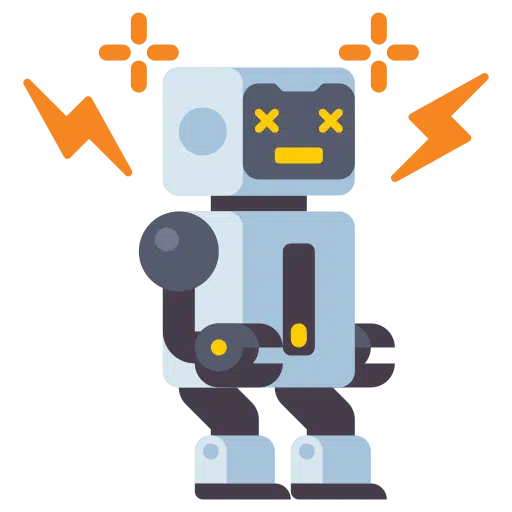
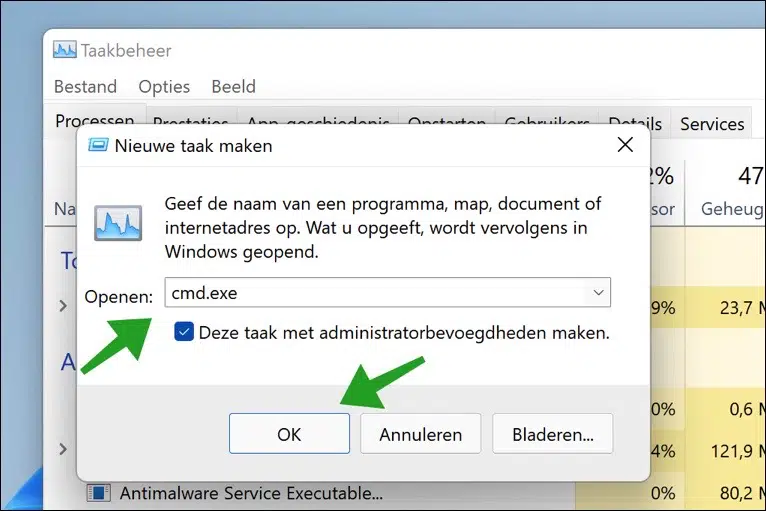
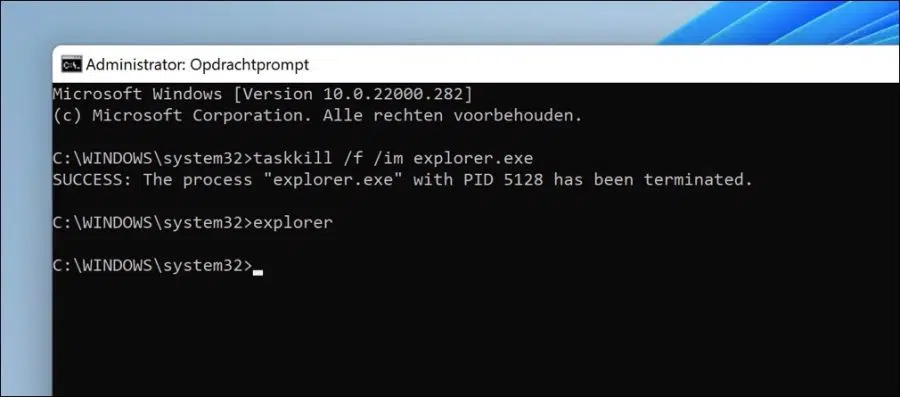
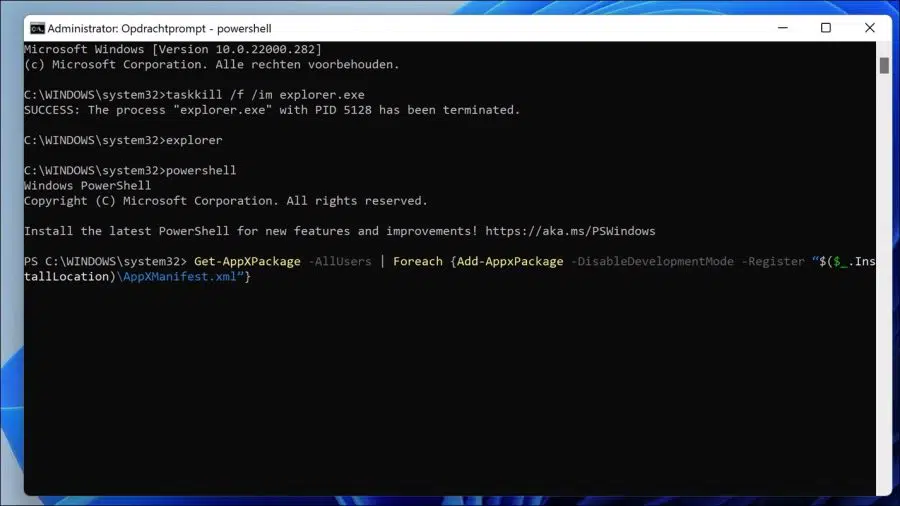
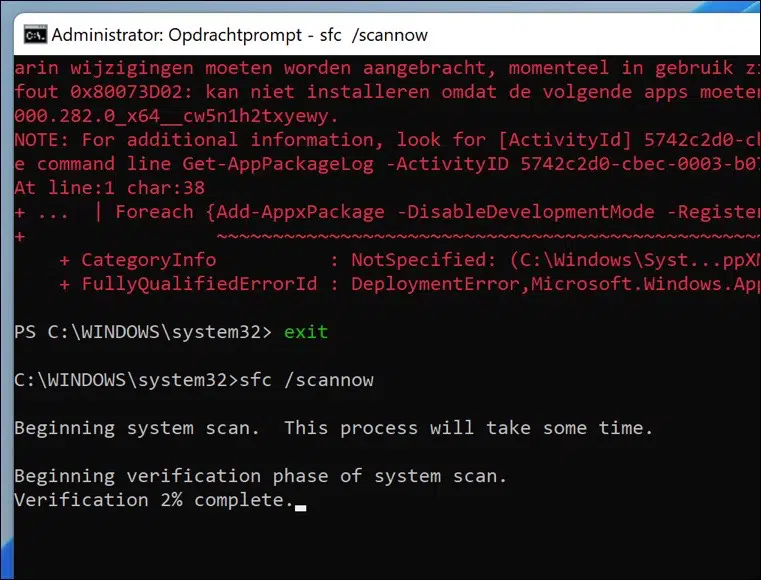
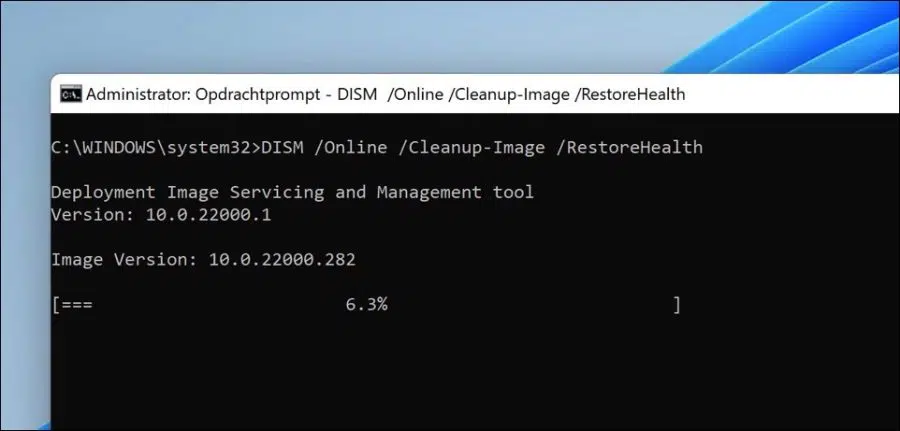
टास्कबार (और अन्य) पर टेलनेट आइकन लगाएं?
नमस्कार, यदि टेलनेट किसी वेबसाइट से संबंधित है, तो आप इसे निम्नलिखित तरीके से कर सकते हैं:
https://www.pc-tips.info/tips/windows-tips/taakbalk-aanpassen-in-windows-11/#Website_snelkoppeling_toevoegen_aan_de_taakbalk
गुड लक!
मेरे टास्कबार के नीचे एक प्रश्न चिह्न बटन है जिसके बगल में एक छोटा विस्मयादिबोधक चिह्न है। यह तब से है जब मेरा टास्कबार काम नहीं कर रहा है। इसलिए मैं यह देखने के लिए उस पर क्लिक नहीं कर सकता कि वास्तव में क्या गलत है। मैंने यह कोशिश की है, लेकिन अगर मैं काली विंडो (जिसमें आप सब कुछ टाइप करते हैं) बंद कर दूं, तो समस्या फिर से शुरू हो जाती है? सुझावों? अग्रिम धन्यवाद 🙂
नमस्कार, विस्मयादिबोधक बिंदु वाला वह प्रश्न चिह्न "एचपी असिस्टेंट" सॉफ़्टवेयर जैसा दिखता है। आप इन्हें विंडोज़ में ऐप्स और सुविधाओं के माध्यम से हटा सकते हैं, जैसे आप सभी ऐप्स हटाते हैं।
टास्कबार के साथ आपकी समस्या मेरे लिए स्पष्ट नहीं है, आप इंगित करते हैं कि "समस्या फिर से शुरू होती है"। कौन सी खराबी? क्या ग़लत हो रहा है? कृपया अधिक जानकारी प्रदान करें ताकि मैं आपकी मदद कर सकूं 🙂 किसी भी स्थिति में, समस्या को हल करने के लिए इस लेख में दिए गए सभी सुझावों को आज़माएं। यदि यह काम नहीं करता है या बहुत तकनीकी है, तो आप फ़ाइलों को संरक्षित करते हुए भी विंडोज़ को पुनर्स्थापित कर सकते हैं: https://support.microsoft.com/nl-nl/windows/geef-uw-pc-een-nieuwe-start-0ef73740-b927-549b-b7c9-e6f2b48d275e
गुड लक!
आपका बहुत-बहुत धन्यवाद! मेरा टास्कबार फिर से काम करता है, पीएफएफ, मुझे डर था कि यह एक स्थायी चीज़ होगी! स्पष्ट और स्पष्ट कि मुझे कौन से कदम उठाने हैं। नमस्ते, कटिंका
नमस्ते, आपकी प्रतिक्रिया के लिए धन्यवाद। हमें यह बताने के लिए धन्यवाद कि यह काम कर गया! नमस्ते, स्टीफ़न
अक्सर जब मैं अपने ब्राउज़र में सर्फिंग कर रहा होता हूं और टास्कबार के माध्यम से किसी अन्य प्रोग्राम में जाना चाहता हूं, तो टास्कबार अक्सर काम नहीं करता है, भले ही मैं स्टार्ट विंडोज़ की सेटिंग्स में काम कर रहा हूं, यह नियमित रूप से होता है। मैं इसे फिर से कैसे काम कर सकता हूं? टास्क मैनेजर खोलें और एक बार दबाएं। मैं इसे कैसे ठीक करूं?
हाय सेबस्टियन, यह इसका त्वरित समाधान नहीं है। आप SFC और DISM चलाकर Windows घटकों को पुनर्स्थापित करने का प्रयास कर सकते हैं: https://www.pc-tips.info/tips/windows-tips/3-tips-om-een-probleem-in-windows-op-te-lossen/ आपको कामयाबी मिले! नमस्ते, स्टीफ़न।